Panduan Komprehensif dalam Menukar Format MP3 kepada M4R
MP3 kini merupakan format audio yang paling banyak digunakan. Kebanyakan semua orang di internet kini menggunakan format MP3 untuk mengedarkan audio, dan ia serasi dengan hampir mana-mana peranti dan platform. Walau bagaimanapun, jika anda ingin menyediakan nada dering yang diperibadikan untuk iPhone anda, anda akan mendapati bahawa anda hanya boleh memuat naik fail dalam format M4R. Ini kerana format audio dibangunkan dan digunakan oleh sistem Apple. Jika anda tidak mahu menggunakan nada dering lalai sistem tetapi ingin memuat naik muzik anda, maka anda perlu melakukannya tukar MP3 kepada M4R. Dalam artikel ini, kami akan mengesyorkan empat penukar format terbaik dan memberikan arahan terperinci tentang cara melakukannya.
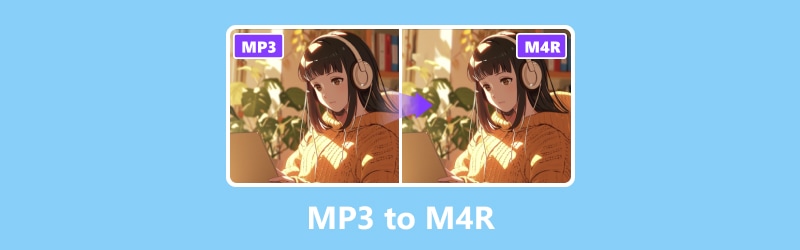
KANDUNGAN HALAMAN
Bahagian 1. Mengapa Menukar MP3 kepada M4R
Kadangkala, kita perlu menukar format fail untuk main balik dan penyuntingan muzik. Peranti dan platform yang berbeza menyokong format lain, dan ini amat ketara pada telefon Android dan iPhone. iPhone pada masa ini hanya menyokong audio format M4R sebagai nada dering. Jadi walaupun MP3 ialah format audio serasi terbaik pada masa ini, jika anda ingin menggunakan audio pada peranti Apple, anda masih perlu menukar MP3 menjadi M4R terlebih dahulu.
Menetapkan nada dering adalah sebab yang paling biasa dan teras. Mencipta nada dering M4R dalam format MP3 dengan alatan seperti iTunes adalah proses yang mudah dan tidak memerlukan alat khusus. Selain itu, menukar MP3 kepada M4R membolehkan anda mencipta nada dering tersuai secara percuma. Anda tidak perlu membelanjakan wang tambahan untuk nada dering dari kedai lagi.
Bahagian 2. Gunakan Vidmore Video Converter
Jika anda telah memuat turun muzik dalam format MP3 dan ingin menukar MP3 kepada M4R untuk disimpan dan dimainkan, kami mengesyorkan agar anda menggunakan alat penukaran format terbaik, Penukar Video Vidmore. Sebagai alat penyuntingan audio dan video profesional, ia menyokong anda untuk menukar fail sedia ada anda antara lebih daripada 200 format. Oleh itu, apabila ia datang kepada penukaran format, ia akan menjadi pilihan terbaik anda.
Selain itu, ia tidak terhad kepada penukaran format. Jika anda perlu mengedit fail MP3 anda sendiri dan menggunakannya sebagai nada dering untuk telefon pintar anda, ia menawarkan ciri penyuntingan yang akan memenuhi keperluan anda. Selain daripada mengedit panjang audio, anda juga boleh meningkatkan kualiti bunyi dan mengeluarkan bunyi dengan bantuannya.
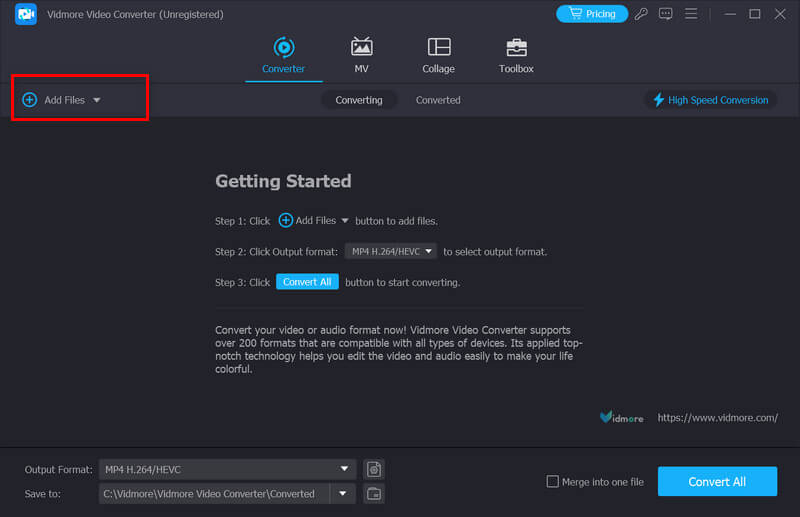
Di sini, kami akan mengajar anda cara menggunakan Vidmore Video Converter dalam penukaran MP3 ke M4R.
Langkah 1. Muat turun dan pasang Penukar Video Vidmore pada komputer anda. Lancarkannya dan pilih Penukar.
Langkah 2. Klik Menambah fail untuk memuat naik audio MP3 anda ke platform.

Langkah 3. Kembangkan senarai juntai bawah di sebelah Format Keluaran. Di sini, anda akan dibenarkan untuk memilih M4R sebagai format sasaran anda.
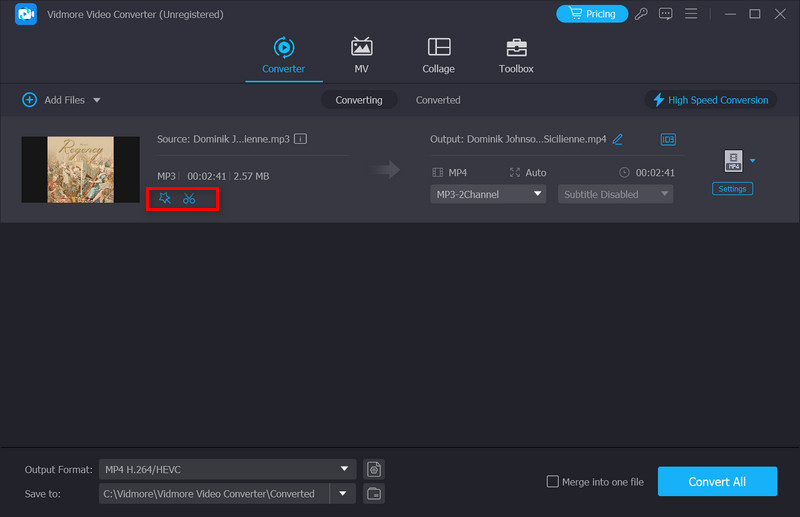
Langkah 4. Jika anda ingin memangkas atau mempertingkatkan fail audio anda, klik Edit atau Potong pada antara muka utama. Selepas itu, anda akan dibawa ke skrin penyuntingan serba baharu di mana anda boleh mengubah suai beberapa butiran.

Langkah 5. Apabila anda menyelesaikan semua tetapan, klik Simpan ke. Oleh itu, anda boleh memilih laluan simpan untuk audio anda yang ditukar.
Langkah 6. Akhirnya, klik Tukar Semua untuk mendapatkan fail M4R anda.

Bahagian 3. Gunakan Vidmore Free Audio Converter Dalam Talian
Adakah anda juga ingin mengelakkan memori ketat peranti anda, dan anda tidak boleh memuat turun perisian tambahan? Jika anda memerlukan penukaran dan ingin memasang sesuatu selain daripada perisian baharu, beberapa alat penukaran format dalam talian juga merupakan pilihan yang baik. Ia mungkin lebih lengkap berbanding dengan aplikasi desktop, tetapi ia ringan. Apa yang anda perlu lakukan ialah membuka tapak web yang sepadan melalui penyemak imbas anda, dan anda boleh melakukannya secara terus. Kami mengesyorkan anda mencuba Penukar Audio Percuma Vidmore Dalam Talian. Bilangan format yang disokongnya adalah serupa dengan apl desktop, dan ia disertakan dengan beberapa alat penyuntingan kandungan mudah, sesuai untuk membuat nada dering. Ia sangat mudah digunakan; anda hanya perlu mengikuti langkah ini untuk menukar MP3 kepada M4R dalam talian secara percuma.
Langkah 1. Masukkan laman web rasmi Vidmore Free Audio Converter Online ke dalam penyemak imbas anda.
Langkah 2. Selepas memasuki halaman baharu, klik Tambah Fail untuk Tukar. Anda mungkin perlu memasang pelancar sebelum menukar MP3.
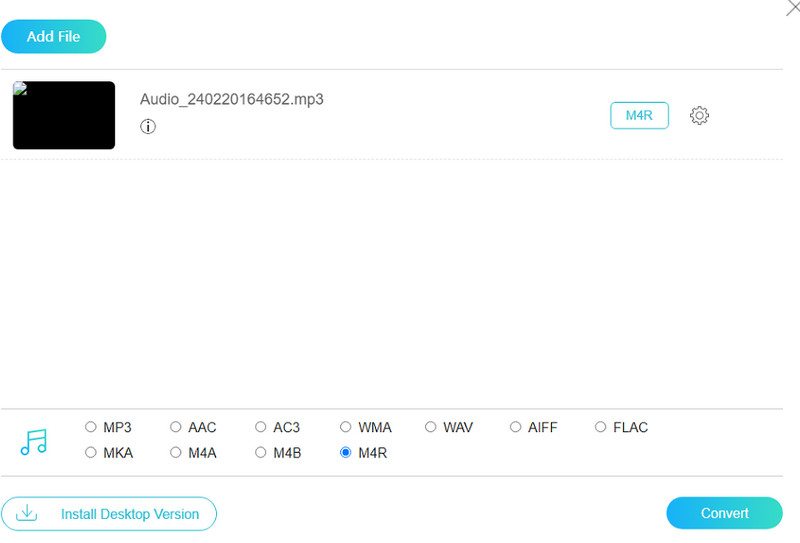
Langkah 3. Klik Audio di sudut kanan bawah. Kemudian, pilih format output sasaran anda.
Langkah 4. Jika anda ingin melaraskan beberapa parameter audio anda, klik Tetapan untuk melancarkan tetingkap baharu. klik okey untuk mengekalkan perubahan.

Langkah 5. Pilih folder untuk menyimpan fail anda yang ditukar. klik Tukarkan untuk mula menukar MP3 kepada M4R.

Bahagian 4. Alat untuk Menukar MP3 kepada M4R untuk iPhone
Zamzar
Jika anda masih ingin mengetahui lebih banyak alat yang boleh membantu anda menukar format audio, Zamzar juga merupakan pilihan yang baik. Ia membolehkan pengguna menukar MP3 kepada M4R untuk iPhone. Lebih daripada 1200 format fail disokong. Dengan antara muka yang mesra pengguna untuk memuat naik fail, anda boleh menguasai penggunaannya dengan cepat. Perkhidmatan penukaran adalah percuma untuk digunakan. Pergi ke tapak web rasminya, pilih format output yang diingini, dan lengkapkan penukaran anda dalam beberapa saat. Zamzar cukup popular di kalangan individu dan perniagaan yang perlu menukar format fail tanpa memasang sebarang perisian.
Inilah yang anda perlu lakukan untuk membuat MP3 ke M4R dengan Zamzar.
Langkah 1. Pergi ke laman web Zamzar.
Langkah 2. Klik Pilih Fail untuk memuat naik fail audio MP3 anda.
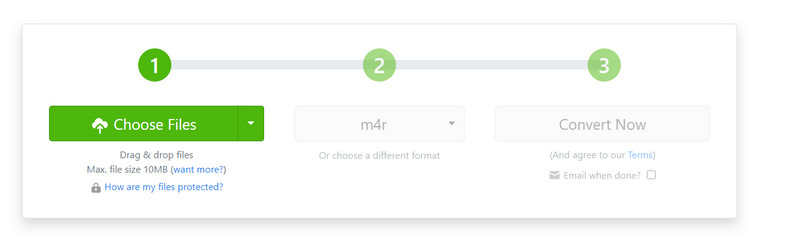
Langkah 3. Pilih M4R sebagai format sasaran anda. Akhir sekali, klik Tukar Sekarang untuk membiarkan program berjalan.
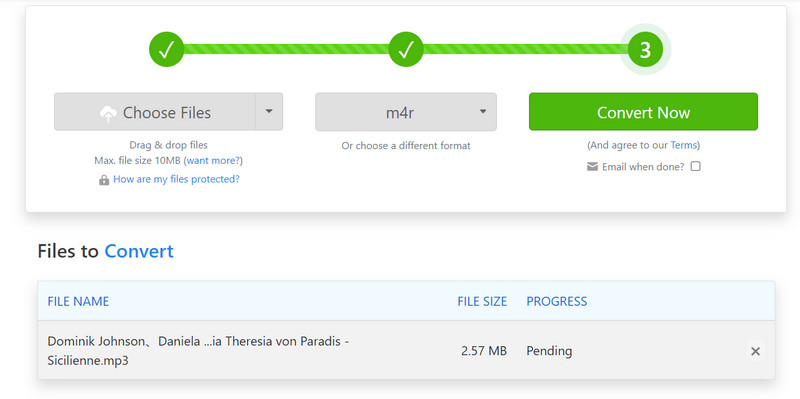
Convertio
Convertio ialah platform dalam talian yang direka untuk memindahkan fail antara 200+ format. Anda boleh menggunakannya untuk menukar dokumen, imej, video, fail audio, dll. Alat ini diketahui secara meluas kerana kelajuan penukaran yang pantas dan output berkualiti tinggi. Pengguna dibenarkan memuat naik fail dari desktop komputer, storan awan atau URL mereka. Ciri sedemikian sangat memudahkan keseluruhan proses penukaran. Walaupun dengan pengetahuan profesional penyuntingan video, pengguna boleh menyelesaikan semua operasi dan edit fail M4R mereka dengan lancar. Walau bagaimanapun, Convertio menawarkan versi percuma dengan ciri terhad. Jika anda ingin mencuba beberapa ciri lanjutan, anda perlu membayar pelan tersebut dengan sewajarnya.
Di sini kami akan mengajar anda cara menggunakan Convertio.
Langkah 1. Masukkan tapak web ke dalam penyemak imbas anda, kemudian buka tetingkap Convertio.
Langkah 2. Klik Pilih dokumen untuk menambah fail audio pilihan anda.
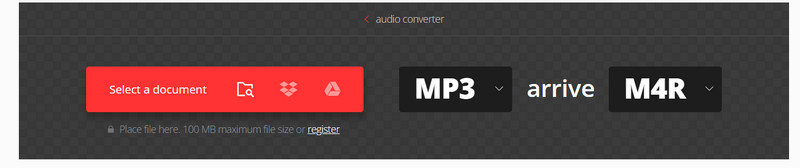
Langkah 3. Jatuhkan menu di sebelah tiba. Anda perlu memilih M4R sebagai format output.
Langkah 4. Jika anda perlu melaraskan fail anda, klik butang Tetapan ikon. Akhir sekali, tekan Tukarkan.

Bahagian 5. Soalan Lazim Menukar MP3 kepada M4R
Bolehkah anda menukar MP3 kepada M4R dalam Audacity?
Seperti yang kita sedia maklum, Audacity bukan sahaja boleh merakam audio komputer, tetapi juga mengedit audio dengan cemerlang. Ia direka untuk mengedit dan menukar fail audio anda. Walau bagaimanapun, ia tidak menyokong penukaran fail MP3 kepada format M4R secara langsung. Jika anda ingin mencapai operasi ini, anda perlu menggunakan beberapa perisian penukaran format lain. Vidmore Video Converter akan menjadi pilihan terbaik anda. Sudah tentu, alatan yang berbeza, termasuk iTunes, Percuma Tukar Dalam Talian, Zamzar, dsb., juga boleh membantu anda. Anda boleh menyemak format fail yang mereka sokong sebelum menggunakan alat.
Bolehkah saya menjadikan MP3 sebagai nada dering?
Ya, sudah tentu anda boleh menukar fail MP3 menjadi nada dering untuk telefon anda. Walau bagaimanapun, perlu diingatkan bahawa terdapat kaedah operasi yang berbeza untuk pelbagai model telefon pintar. Jika anda pengguna iPhone, anda perlu menukar fail MP3 anda kepada M4R dengan program penyuntingan audio profesional. Selepas memindahkan nada dering anda ke iPhone anda, pergi ke Tetapan dan pilih Bunyi & Haptik > Nada dering. Kemudian, pilih audio pilihan anda. Jika anda seorang pengguna Android, anda boleh mencari fail MP3 dan memilihnya sebagai nada dering anda secara langsung.
Kesimpulannya
Dalam artikel ini, kami mula-mula menganalisis sebabnya menukar MP3 kepada M4R format untuk anda secara terperinci, dan kemudian kami mengesyorkan empat alat penukaran profesional untuk situasi yang berbeza. Setiap alat dilengkapi dengan pengenalan dan penggunaan terperinci. Jika anda ingin menjadikan muzik MP3 kegemaran anda menjadi nada dering biasa, maka artikel ini sudah cukup untuk menjawab semua soalan anda. Kami juga telah memberikan jawapan kepada beberapa soalan lazim, yang akan membantu anda dalam setiap cara.


